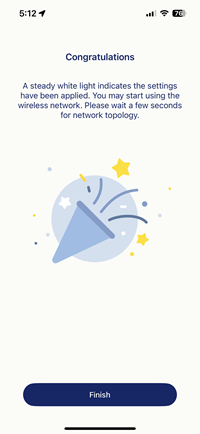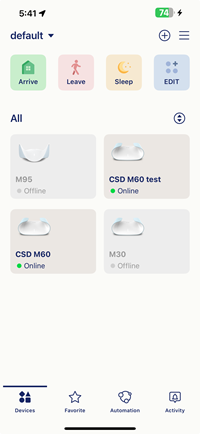¿Cómo configuro mi router AQUILA PRO AI con la aplicación AQUILA PRO AI?
Si es la primera vez que utiliza la aplicación AQUILA PRO AI v2.0 o versiones más recientes, configure una ubicación donde se colocará su router Wi-Fi, como por ejemplo Hogar, Oficina, etc. A continuación, siga las instrucciones que aparecen a continuación para instalar el nuevo router.
Paso 1: Inicie la aplicación AQUILA PRO AI y, a continuación, inicie sesión con su cuenta de D-Link.
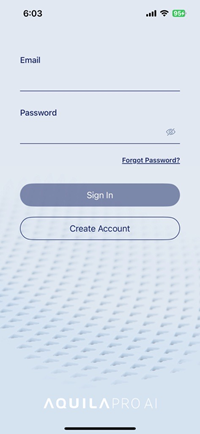
Paso 2: Elija una ubicación para su nuevo router Wi-Fi. De forma predeterminada, tiene una ubicación predeterminada.
Paso 3: Pulse Instalar nuevo dispositivo en la ubicación donde desearía configurar el router Wi-Fi.
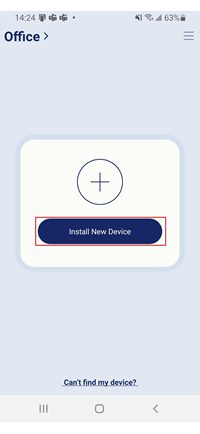
Paso 4: Pulse Dispositivos de D-Link
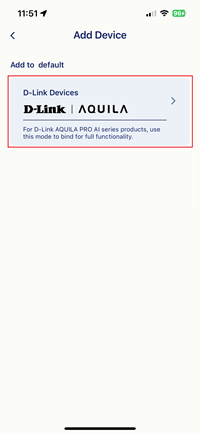
Paso 5: Se le pedirá que permita a la aplicación el uso de la Notificación, Ubicación y Red local de su dispositivo móvil. Pulse Siguiente para continuar.
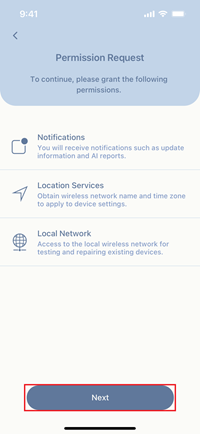
Paso 6: Escanee el código QR de su nuevo dispositivo, o bien pulse Añadir sin código QR para seleccionar manualmente un modelo.
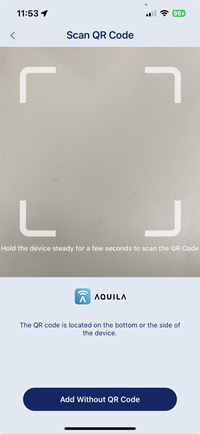
Paso 7: Pulse Configurar como router.
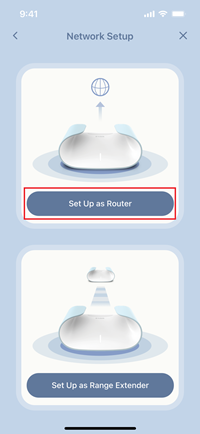
Paso 8: Conecte el hardware y encienda el router.

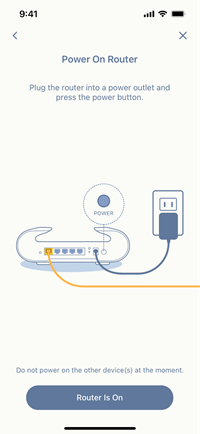
Paso 9: Espere hasta que el LED de estado se ponga en Naranja intermitente.
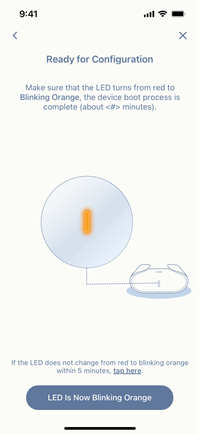
Paso 10: Asegúrese de que el dispositivo móvil se conecta primero a la red Wi-Fi predeterminada del router AQUILA PRO AI. A continuación, pulse SIGUIENTE para continuar.
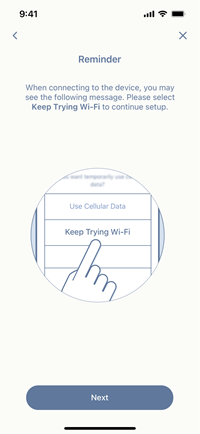
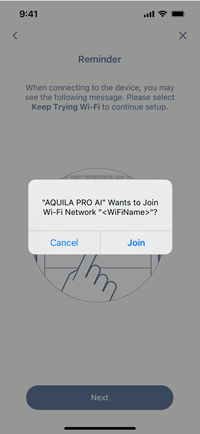
Paso 11: En función de su tipo de conexión a Internet, introduzca su nombre de usuario y contraseña de PPPoE o bien pulse Omitir por ahora para configurar con el tipo de conexión WAN DHCP. Consulte con su ISP si no está seguro sobre qué configuración usar.
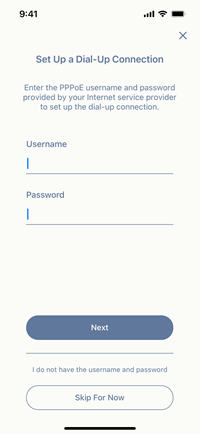
Paso 12: Introduzca un nombre de red Wi-Fi (SSID) y la contraseña para su red Wi-Fi de 2,4 GHz y de 5 GHz. A continuación, pulse SIGUIENTE.
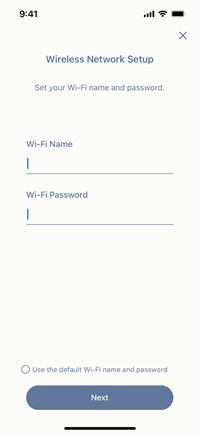
Paso 13: Al configurar un router Wi-Fi 7, introduzca un nombre de Wi-Fi y contraseña para la red Wi-Fi de 6 GHz. Omita este paso si no va a configurar un router Wi-Fi 7.
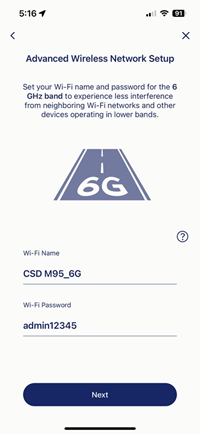
Paso 14: Asigne nombre y contraseña al dispositivo. El nombre del dispositivo también se aplicará para los comandos de voz de Amazon Alexa/Google Assistant.
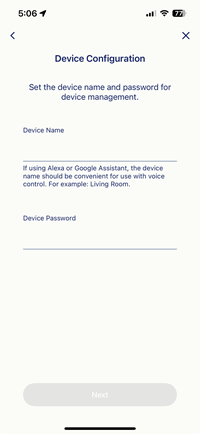
Paso 15: En la pantalla aparecerá su configuración. Pulse Siguiente para guardar la configuración.
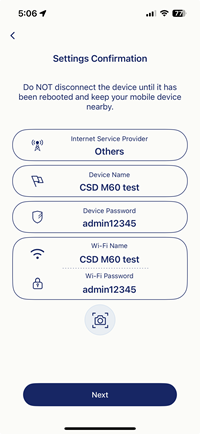
Paso 16: El router se añadirá a su cuenta de D-Link. Una vez listo, podrá acceder a su router a distancia sin necesidad de conectarse a la red del router.
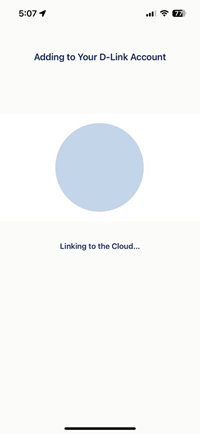
Nota: Solo podrá añadir el router a su cuenta si el router tiene conexión a Internet.
Paso 17: Espere mientras se guarda la configuración. A continuación, conéctese al nuevo nombre de Wi-Fi que acaba de configurar.
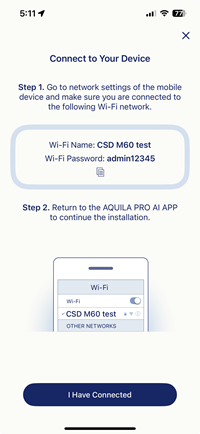
Paso 18: Elija dónde desearía colocar el dispositivo. O introduzca una nueva estancia para su ubicación.
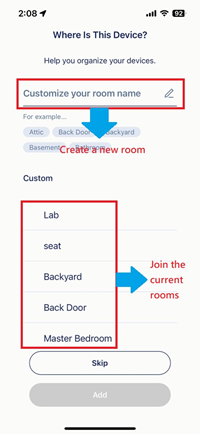
Paso 19: Si tiene otro dispositivo de malla en la caja, simplemente enciéndalo y se emparejará automáticamente con el router que acaba de configurar. Omita este paso si no lo tiene.
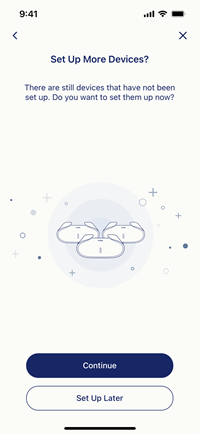
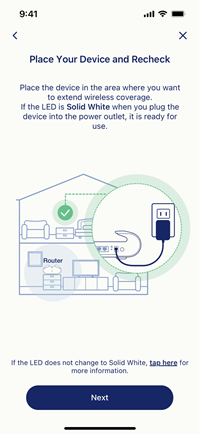
Paso 20: Pulse Finalizar para completar la configuración. Ahora ya puede administrar su router Wi-Fi en cualquier momento y lugar con la aplicación AQUILA PRO AI.